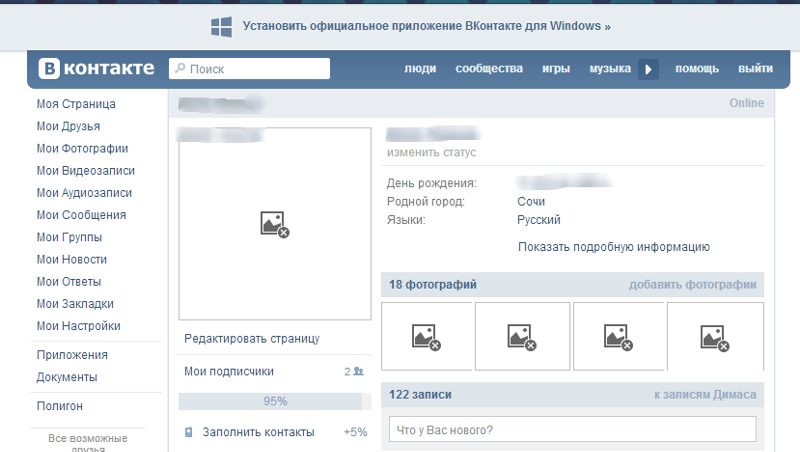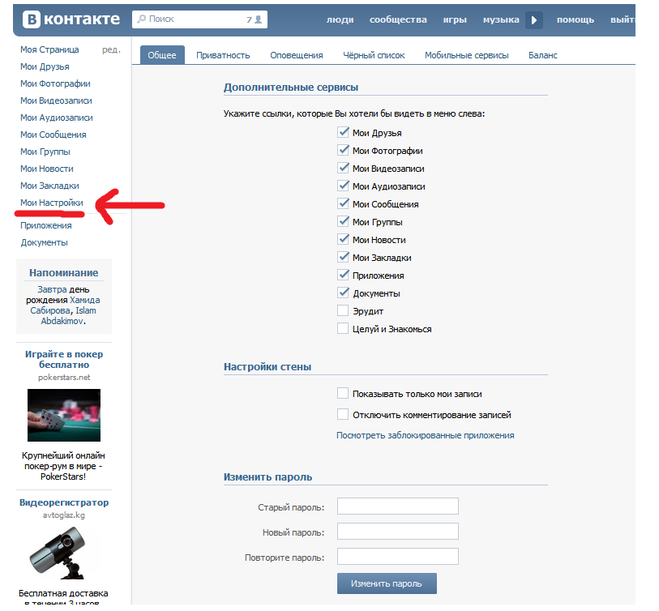Как сделать коллаж в ВК: онлайн-сервисы, возможные трудности
Из этой инструкции вы узнаете, как сделать коллаж в ВК – с помощью компьютера, мобильного устройства или через интернет.
Способы сделать коллаж из фото в ВК
Коллаж – несколько изображений, объединенных в одно целое. Сделать подобный рисунок можно с помощью любого продвинутого графического редактора. Часто это сложные в освоении приложения с избыточным функционалом. Существует ряд программ и онлайн-сервисов специально для их создания и наложения простых эффектов. Их давайте и рассмотрим.
С ПК
С помощью компьютера создание данного контента не представляет сложностей, ибо вся работа сводится к перетаскиванию изображений с помощью мышки, выборе подходящих позиций и добавлении фильтров. Результат не стыдно опубликовать на собственной странице Вконтакте или в группе. Это может быть что угодно: несколько фотографий с дружеских посиделок, объединенные в одно целое, слайды инфографики с вебинара, блок аватарок друзей из списка контактов и т.
Picasa
Эта программа объединяет простенький графический процессор и утилиту для создания коллажей. Клиентская часть софта интегрирована с одноименным фотохостингом от Google, хранящим данные пользователя в облаке. Это удобно тем, что при потере устройства, на котом хранятся все фотографии, доступ к ним можно восстановить с помощью учетной записи. Есть режим просмотра фото и их поиск по дате или типу.
При установлении соответствующих прав доступа программа индексирует все изображения на жестком диске компьютера и копирует их на сервер. С ее помощью можно создать веб-галерею, слайд шоу, экранную заставку, коллаж, а также ретушировать, кадрировать и выравнивать снимки. Редактирование имеет ограниченный функционал: таких потрясающих эффектов, как в Фотошопе, добиться не получится.
Photoscape
Более продвинутый вариант, в котором к утилите для создания комбинированных изображений добавлен графический редактор со множеством гибких инструментов. С помощью этой программы можно создать поздравительную открытку или обои для рабочего стола. Присутствует множество готовых шаблонов, позволяющих создать неплохой коллаж с помощью пары нажатий кнопок.
С помощью этой программы можно создать поздравительную открытку или обои для рабочего стола. Присутствует множество готовых шаблонов, позволяющих создать неплохой коллаж с помощью пары нажатий кнопок.Collagelt
Создание картинки в этом софте выполняется с помощью пошагового Мастера в несколько этапов. Процесс полностью автоматизирован: пользователю нужно только выбрать исходники и задать их компоновку, потратив минимум усилий. Подойдет для начинающих пользователей, которые только знакомятся с таким форматом контента.
С мобильного устройства
Теперь рассмотрим несколько инструментов для той же задачи, но предназначенных для смартфонов или планшетов.
Layout from Instagram
Пожалуй, самое мощное приложение для создания данного контента: множество функций, автоматическое распознавание лиц, до 9 снимков на одном коллаже. Есть режим Фотокабины, создающий коллаж из серии последовательных селфи. Позволяет загрузить результат не только в социальную сеть Инстаграм, но любую другую по выбору пользователя.
Moldiv
Доступен как базовый, так и платный контент. Впрочем, базового набора достаточно для создания приличного изображения. Возможно создание коллажей различной формы: треугольника, квадрата, ромба и т.д. Фотографии добавляются как из галереи, так и прямо с камеры гаджета. Объединяет до 16 изображений в один коллаж.
Онлайн-сервисы
Одним из самых простых и удобных для работы можно считать сайт Фотоколлаж по адресу https://www.fotor.com/ru/collage/. Есть множество вариантов компоновки изображений в зависимости от их количества, несколько типов рамок и фоновых текстур, наложение слоёв или различных украшений и многое другое. Регистрация для использования сервиса не требуется.
Возможные трудности
Единственная трудность, с которой может столкнуться пользователь – неправильный формат конечного изображения. Оно не загрузится Вконтакт. Эта социальная сеть поддерживает только форматы JPG, GIF и PNG. Всех прочих картинок она попросту «не видит». Объем файла не должен превышать 50 МБ, иначе возникнет ошибка во время загрузки.
Всех прочих картинок она попросту «не видит». Объем файла не должен превышать 50 МБ, иначе возникнет ошибка во время загрузки.
Как сделать коллаж в вк
2 марта 2020 Автор статьи: Ольга ПрохороваСоциальные сети заменили фотоальбомы. Мы делимся фотографиями из повседневной жизни, добавляя под ними описания и теги. Но бывают случаи, когда простой картинки недостаточно. Хотите рассказать об отпуске, вместив в один пост как можно больше фотографий? В таких случаях стоит задуматься о том, как сделать коллаж в ВК.
Самый быстрый способ — использовать онлайн-сервисы. Но приложения ВК имеют лишь базовые функции, а специальные сайты работают в ограниченном режиме. На них можно лишь загрузить фотографии и выбрать их расположение. Вы не сможете изменить фон коллажа, применить фильтры и стили для картинок.
На них можно лишь загрузить фотографии и выбрать их расположение. Вы не сможете изменить фон коллажа, применить фильтры и стили для картинок.
Важно найти локальное решение, которое даст полный контроль над всем процессом. Наиболее очевидный вариант — использование фотошопа. Но он подходит не всем: новичкам сложно разобраться в сложном управлении этой программы. К тому же, на не слишком производительных компьютерах он работает медленно и часто «зависает».
Лучший вариант — приложение ФотоКОЛЛАЖ. Это мощная и быстрая программа, с помощью которой вы поймете, как сделать коллаж из нескольких фото и как сделать коллаж в истории ВК. В ней присутствуют все нужные функции, она легка в освоении и быстро работает на любом компьютере.
Содержание:
Как сделать коллаж в ВК?
Установка программы
Для начала нужно установить программу на компьютер.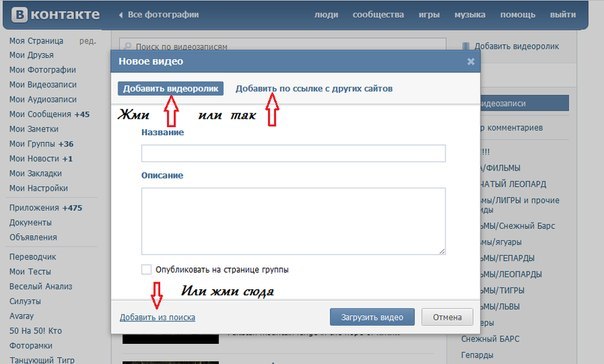
- Скачайте дистрибутив с нашего сайта.
- Дождитесь окончания загрузки.
- Найдите файл на компьютере.
- Запустите установку, дважды нажав на установочный файл.
Теперь можно приступать к созданию нового проекта.
Выбор шаблона коллажа
В программе ФотоКОЛЛАЖ огромный выбор шаблонов – всего их около 300. Вы можете создавать абстрактные коллажи, новогодние открытки с вашими фото, свадебные приглашения и многое другое.
- 1Запустите программу и выберите пункт «Новый коллаж».
- 2Чтобы воспользоваться установленными в программу шаблонами, выберите «Шаблоны коллажей».
- 3Выберите заготовку и нажмите «Далее».
Настройка проекта
Настройки проекта зависят от того, для чего вы его создаете.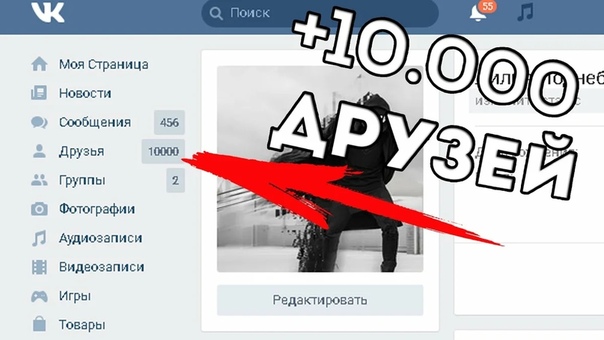 Для стандартного поста задаются параметры 800х800
Для стандартного поста задаются параметры 800х800
- 1В разделе «Формат страницы» выберите «Пользовательский».
- 2Введите вручную нужные параметры. Не забудьте сменить «см» на «пиксели» в выпадающем меню.
- 3Программа автоматически выставит разрешение 300 dpi.
- 4Выберите ориентацию: альбомную (горизонтальную) или книжную (вертикальную). Стандартная картинка для загрузки в группу имеет форму квадрата. Если вы создаете коллаж для истории, установите книжную ориентацию.
- 5Нажмите кнопку «Готово».
Добавление фотографий в коллаж
Чтобы создать полноценный коллаж в вк, нужно добавить в макет несколько фотографий.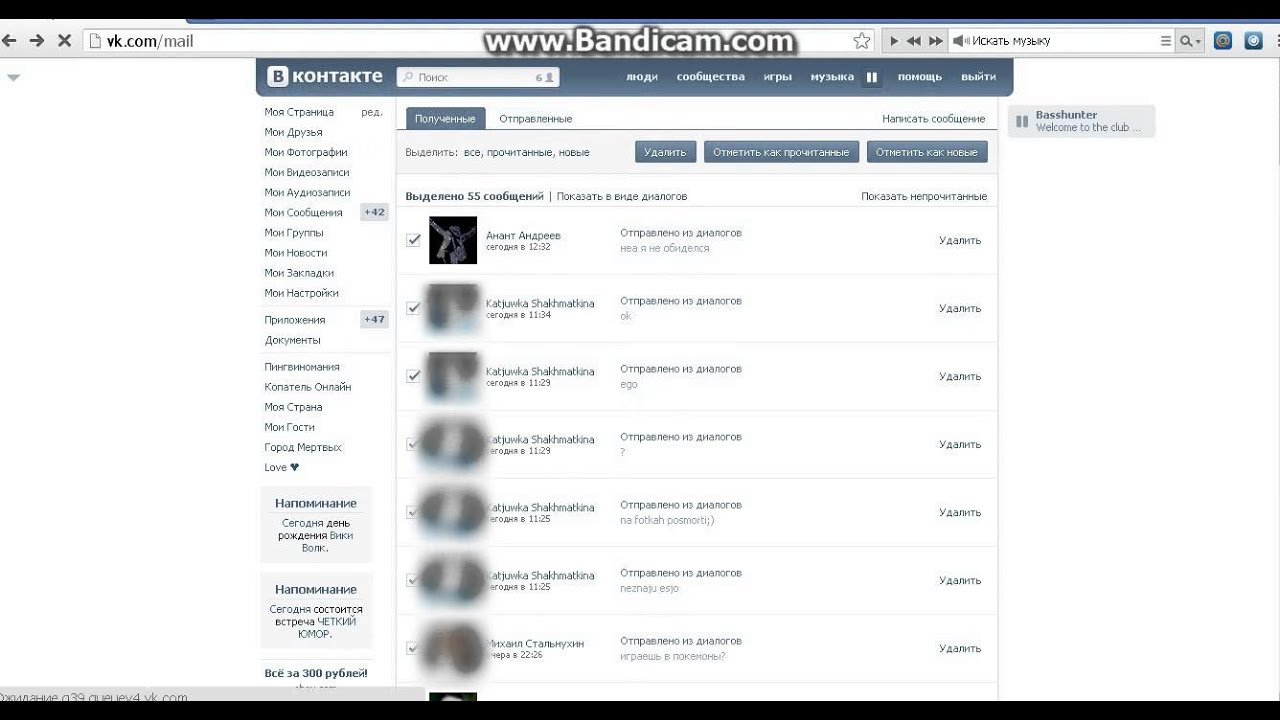
- 1При помощи проводника в боковой панели найдите папку с нужными файлами.
- 2В окошке внизу отобразятся фотографии, которые находятся в этой директории.
- 3Зажмите фото и перетащите его в нужную ячейку.
Редактируем шаблон
Одно из преимуществ программы ФотоКОЛЛАЖ состоит в том, что она дает полный контроль над всеми элементами макета.
- Если нужно обрезать фото, отразить или повернуть, нажмите на картинку и воспользуйтесь панелью инструментов сверху.
- Чтобы увеличить или уменьшить фото, наведите курсор на угол картинки. Растяните или сожмите ее до нужного размера.
- Для изменения расположения файлов просто перетаскивайте их по коллажу. Таким образом можно двигать по коллажу все элементы и даже наложить фото на фото.

Украшаем коллаж
Как сделать коллаж в ВКонтакте запоминающимся и ярким? Добавьте специальные фильтры и графику. ФотоКОЛЛАЖ предлагает большое количество эффектов, которые сделают ваш коллаж более красочным и уникальным.
Сохранение коллажа для ВК
Теперь вы знаете, как быстро сделать коллаж из фотографий для публикации в ВКонтакте. Разберемся, как сохранить результат.
ВКонтакте разрешает загружать три типа изображений: JPG, PNG, GIF. Программа ФотоКОЛЛАЖ сохраняет результат в этих форматах, плюс вы можете сжать картинку без потери качества.
- 1Найдите на верхней панели инструментов кнопку «Сохранить».
- 2Нажмите «Сохранить как изображение», выберите формат в поле «Тип файла» и нажмите «Сохранить».

- 3Чтобы сжать файл без потери качества, выберите пункт «Сохранить JPEG с настройкой качества». Настройте параметры сжатия в окне просмотра результата. В правом окошке отображается оригинал, в левом – конечный файл.
- 4Нажмите «Сохранить».
Итак, мы детально рассмотрели, как сделать коллаж и сохранять его для публикации в ВК при помощи программы ФотоКОЛЛАЖ. Она проста в освоении, богата по функционалу и дает возможность контроля за всем процессом. Вы можете скачать ФотоКОЛЛАЖ прямо сейчас и создавать неограниченное количество коллажей для социальных сетей и блогов. Кроме этого, в ней вы может делать открытки и фотоальбомы. Распечатайте результат и навсегда сохраните память о драгоценных моментах вашей жизни.
Как в ВК добавить фото с компьютера или телефона
ВКонтакте — это та социальная сеть, где пользователи по достоинству смогут оценить фотографии.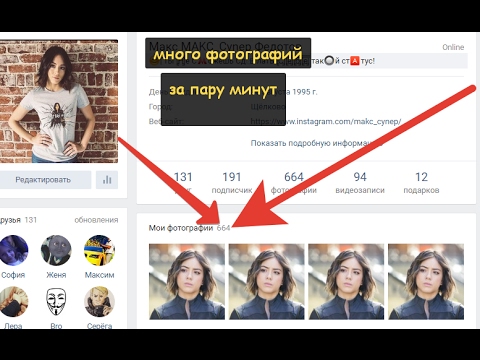 А количество лайков (кликнутых символических сердечек) засвидетельствует востребованность каждого изображения, выложенного на личной странице. Загрузить фотографии в соцсеть можно и с персонального компьютера, и с мобильного телефона.
А количество лайков (кликнутых символических сердечек) засвидетельствует востребованность каждого изображения, выложенного на личной странице. Загрузить фотографии в соцсеть можно и с персонального компьютера, и с мобильного телефона.
Особенно популярен второй способ, потому что позволяет, не теряя времени и даже пребывая в пути, делиться новостями со своими друзьями моментально. Кроме этих двух основных способов, помогающих понять «откуда залить», существуют несколько дополнительных, необходимых для «куда выложить». Мы рассмотрим, как в ВК отправить фото в сообщение для друга, в раздел «Мои фото», поместить на стену себе или товарищу либо отправить в группу.
Загрузка фотографий с компьютера
Данный способ не самый быстрый. ПК не всегда находится под рукой, к нему ещё надо добраться, запустить, подключиться к интернету, подсоединить фотоаппарат или смартфон и только потом можно скинуть фотоновость на свою страницу, а «горячий» снимок за это время может изрядно поостыть.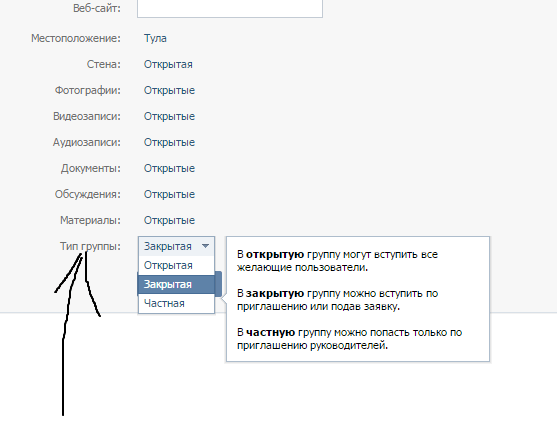 Но всё же с помощью ПК фотографии более удобно редактировать, сжимать, создавать коллаж и выкладывать в сеть с других устройств, не имеющих выхода в сеть.
Но всё же с помощью ПК фотографии более удобно редактировать, сжимать, создавать коллаж и выкладывать в сеть с других устройств, не имеющих выхода в сеть.
Отправляем в сообщении
Печатные слова, подкреплённые фотофактами, весомее. Поздравление, имеющее изображение, ценнее. Поэтому всегда хочется к каждому сообщению приложить фотографию. И сделать это проще простого:
- После входа в свой аккаунт ВКонтакте надо выбрать раздел «Сообщения».
- Откроется вся история переписки. Из этого перечня надо выбрать необходимого абонента и кликнуть по нему.
- Появится история переписки с данным абонентом, а внизу экрана будет находиться поле для написания текста.
- Прикрепить изображение к сообщению можно двумя способами: нажав на иконку фотоаппарата (справа) или на рисунок скрепки (слева). Первый: фотография загружается непосредственно с компьютера, флешки или другого устройства, подключённого к ПК. Второй: откроется меню, из списка которого надо выбрать верхнюю позицию «Фотография», и снимок получится загрузить только тот, что уже предварительно залит в фотоальбом на личной страничке «ВК».

- Чтобы отправить изображение другу, достаточно нажать на клавиатуре «Enter» или кликнуть по изображению бумажного самолётика справа от сообщения.
Также сообщение с фотографией можно отослать по другому алгоритму. Например, если с каким-то человеком ещё не велась переписка.
- Сначала требуется выбрать товарища из списка «Друзья» (находится ниже раздела «Сообщение») или воспользоваться строкой поиска, если абонент не находится в этом перечне.
- Затем следует перейти на страницу выбранного пользователя ВК и под его аватаркой нажать кнопку «Написать сообщение».
- Откроется дополнительное окно, в котором надо набрать текст письма, нажать на символ фотоаппарата (слева внизу) и прикрепить фотографию (но только ту, что уже находятся в личном кабинете «ВК» в разделе «Альбом»).
- Осталось нажать кнопку, чтобы отправить изображение с текстом или без него абоненту.

Этими способами можно отослать одну или много фотографий сразу, имеющих любое качество.
Как прикрепить изображение на стену
Прикрепить фотографию на стену можно себе или другому человеку.
Для размещения снимков у себя на стене, достаточно её просто загрузить в личный аккаунт:
- Сначала надо нажать на раздел «Фотографии», а потом кликнуть кнопку «Добавить фотографии».
- Затем последует предложение выбрать файлы на диске компьютера или подключённого к нему устройства, откуда будет произведена загрузка изображений в личный аккаунт.
- Всё, личная страница после загрузки будет пополнена новым объектом, который скопируется на стену после нажатия на кнопку «Опубликовать на моей странице».
Чтобы разместить фотку на чужой стене, необходимо:
- Зайти в профиль нужного человека.
- Найти на его стене надпись «Добавить запись» и нажать её.
- После этого кликнуть по символу фотоаппарата (слева под полем записи) и нажать кнопку «Отправить».

Следует учесть, что владельцы многих «стен» ограничили к ним доступ. Поэтому публиковать фотографии в чужих страницах получится не всегда. Также размещать изображение на открытых страничках можно только после того, как они будут сначала закачаны в личный аккаунт. Напрямую с компьютера – не получится.
Заливаем фотку в группу
Чтобы поделиться своими фотоновостями с большим количеством друзей одновременно, можно организовать группу или войти в какое-нибудь сообщество:
- Выбираем в меню раздел «Группы» и кликаем по интересующему сообществу.
- Находим пустое поле «Добавить запись» и кликаем по ней.
- Нажимаем значок фотоаппарата.
- Добавляем фотографии из своего аккаунта и отсылаем в сообщество кнопкой «Отправить».
Теперь вся группа людей, входящих в данное сообщество, может посмотреть размещённую фотографию, и каждый участник сможет скачать её себе на компьютер.
Как сохранить изображение в «Мои фото»
Чтобы подстраховать какие-нибудь снимки, можно их дополнительно сохранять в интернете. Например, в соцсети ВК. Здесь они не будут портиться (как на лазерных дисках), им не грозит потеря (как на флешке), все фотографии сохранятся в целости и невредимости.
Загрузить снимки в личный аккаунт можно так же, как выше описано в способе «Прикрепить изображение на стену». Лишь в конце не надо нажимать кнопку «Опубликовать на моей странице».
Загрузка с телефона
Все вышеописанные способы размещения фотографий в соцсети можно произвести и при помощи мобильного устройства. Для этого подойдёт смартфон или планшет с ОС Андроид или Айфон, а также кнопочный гаджет. Главное условие – чтобы на устройство можно было установить мобильное приложение и телефон имел функцию выхода в интернет.
Весь алгоритм размещения фотоснимков остаётся прежним, лишь немного поменяется расположение кнопок из-за особенностей мобильной версии сайта.
В сообщении
Чтобы прикрепить снимок к сообщению необходимо:
- После входа в личный аккаунт выбрать раздел «Сообщения» или «Друзья».
- Найти собеседника или выбрать нового при помощи поиска и нажать кнопку «Написать сообщение».
- Под ним кликнуть изображение скрепки.
- В новом открывшемся окне выбрать снимки с гаджета при помощи «Обзора» или кнопки «Загрузить фотографии», которые находятся в личном аккаунте.
- На предыдущей странице, куда система автоматически возвратит клиента, нажать кнопку «Отправить».
Всё, письмо с прикреплёнными снимками уйдёт адресату ВК.
Также можно сделать свежий снимок или несколько фотографий, нажав на иконку фотоаппарата, и отправить другу, предварительно выбрав размер изображения.
Прикрепить изображение на стену
Чтобы прикрепить изображение на свою стену, следует выполнить такие действия:
- Выбрать раздел «Фотографии».

- Кликнуть пустое поле «Что у Вас нового?».
- Нажать под этим полем изображение скрепки, добавить снимки по схеме, описанной выше, и нажать кнопку «Отправить».
Можно загружать и свежие фотоснимки, используя иконку фотоаппарата (эти действия также описаны в предыдущем разделе).
Чтобы прикрепить снимок на чужую стену, необходимо:
- Зайти в чужой профиль, найти поле для сообщений и нажать под ним иконку скрепки.
- Затем, по привычному сценарию, прикрепить изображения (пригодится как собственная галерея картинок, так и свежий снимок) и нажать кнопку «Отправить».
Изображение будет размещено на стене абонента.
Отправляем в группу
Чтобы разместить фотку в сообществе, необходимо:
- Выбрать раздел «Группы».
- В списке групп найти интересующую.
- С помощью встроенного поисковика следует найти необходимое изображение или сделать новый снимок в той последовательности, которая описана выше (в предыдущих пунктах).

Все участники сообщества увидят фотографии.
Как сохранить в разделе «Мои фото»
Эта функция актуальна для переброса уже имеющихся снимков с телефона в соцсеть или для быстрого сохранения только что отснятого материала.
В первом случае надо:
- Зайти в раздел «Фотографии».
- Нажать последовательно кнопки «Мои альбомы» и «Добавить новые фотографии».
- Или кликнуть «Создать альбом».
- Загрузить выбранные файлы или сделать свежие снимки при помощи иконки фотоаппарата, как описано выше.
Вот и весь процесс загрузки картинок в социальную сеть ВК.
Теперь их можно выставлять на голосование и получать лайки. Также на снимки получится ставить различные ограничения, чтобы ненужный человек не смог их увидеть, сделать пост или оскорбительное описание.
Польза «ВК»
Как бы ни критиковали социальные сети за вызываемую ими зависимость, всё же ВКонтакте имеет и свои преимущества.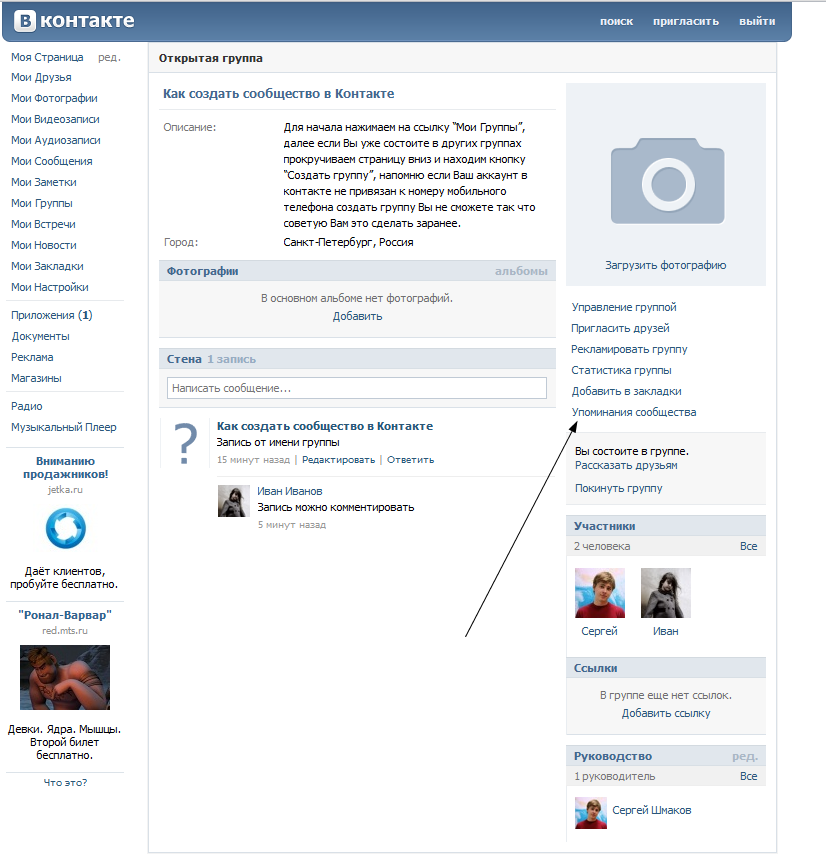 Не стоит в соцсетях видеть только плохое. Есть и положительные моменты и их много. Это и возможность хранить снимки, когда есть угроза их потери (например, переполненная флешка), и быстрая передача визуальной информации (например, расписание поездов), и ещё много чего. Даже половина полезных функций не придёт в голову тому, кто ни разу не пользовался этим способом обмена данных.
Не стоит в соцсетях видеть только плохое. Есть и положительные моменты и их много. Это и возможность хранить снимки, когда есть угроза их потери (например, переполненная флешка), и быстрая передача визуальной информации (например, расписание поездов), и ещё много чего. Даже половина полезных функций не придёт в голову тому, кто ни разу не пользовался этим способом обмена данных.
Видеоверсия
Научиться быстро загружать фотки в необходимые разделы «ВКонтакта» и не путаться в кнопках поможет рабочий видеоролик и практическое повторение происходящего на экране. Это поможет быстро закрепить знания и зарождающиеся навыки. Повторение – мать учения.
Как создать альбом в группе ВКонтакте
Home » ВКонтакте » Альбом в группе ВК: как создать и для чего используемЕсли вы руководите сообществом ВКонтакте, которое постоянно наполняется фотографиями, то отличный способ упорядочить весь материал – это создание альбомов.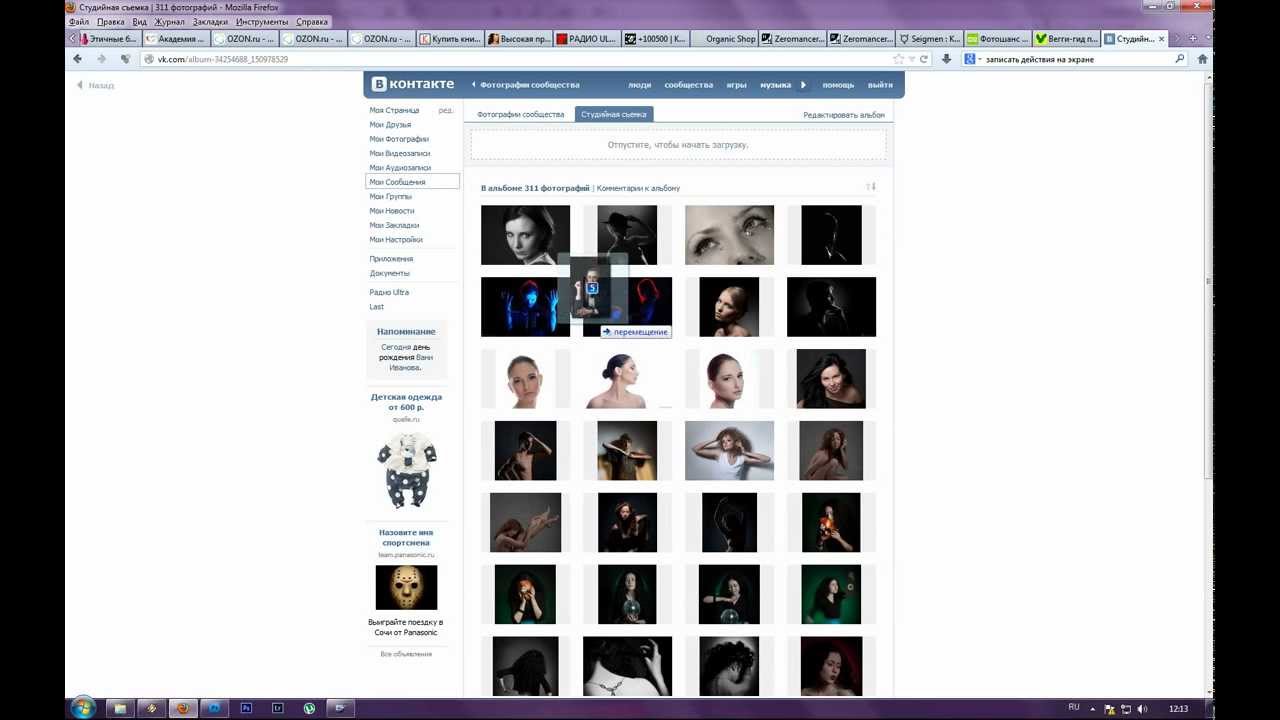 Сегодня мы о них и поговорим. А именно, рассмотрим, как они создаются и удаляются, как с ними работать и многое другое.
Сегодня мы о них и поговорим. А именно, рассмотрим, как они создаются и удаляются, как с ними работать и многое другое.
Для чего используют альбомы ВКонтакте?
Как мы уже сказали, в основном, для наведения порядка в разделе «Фотографии». Так как не всегда удобно искать или смотреть фото, когда они все на куче. Гораздо приятнее видеть определенные разделы или категории, зайдя в которые вы сможете найти именно то, что искали.
Зачем создавать альбомы ВК. Потому что они красивые.
Пользу для себя извлекут все: как руководители, так и простые участники.
Альбомы так же можно использовать в качестве портфолио. То есть, вы загружаете туда фотографии своих работ. Довольно удобно, если ваш паблик предназначен для продажи товаров или услуг.
Еще их можно использовать для поддержания активности в сообществе. Достаточно просто сделать альбом открытым для всех подписчиков.
Например, в вашемпаблике публикуются различные художественные работы (картины, изображения и т. д.), нарисованные людьми. Вы можете создать отдельный альбом, куда каждый из участников сможет загрузить свою работу, а остальные смогут ее оценить.
д.), нарисованные людьми. Вы можете создать отдельный альбом, куда каждый из участников сможет загрузить свою работу, а остальные смогут ее оценить.
Еще один отличный пример – проведение конкурсов. Например, вы проводите конкурс на лучший рисунок на ту или иную тему. Создайте открытый альбом, чтоб каждый человек смог загрузить туда свою работу.
Как видите, такой инструмент способен облегчить вам работу, а также поддерживать вовлеченность подписчиков в жизнь сообщества.
Как включить раздел?
По умолчанию при создании паблика раздел «Фотоальбомы» включен. Но бывают ситуации, когда он отключен по тем или иным причинам и возникает необходимость его включить.
Для этого следуйте инструкции:
- Зайдите в «Управление сообществом».
- Справа выберите «Разделы».
- Найдите строку «Фотографии» и включите ее.
Здесь есть два варианта: открытые и ограниченные. В первом случае добавлять фото смогут все пользователи.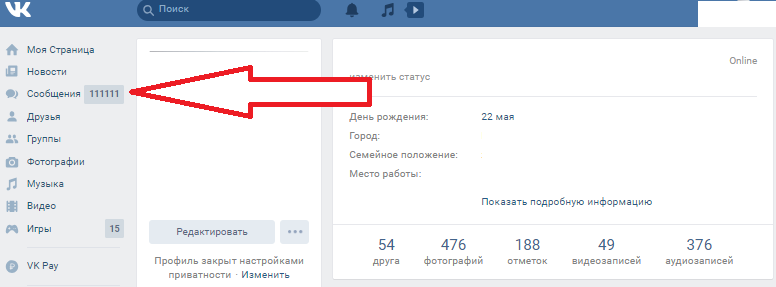 Во втором – только администраторы и редакторы группы.
Во втором – только администраторы и редакторы группы.
Важно! Каждый альбом по отдельности можно сделать, как открытым, так и закрытым. Об этом мы расскажем немного позже.
- Сохраните изменения.
После проделанных действий в правой колонке сайта появится новый блок. Если вы желаете переместить данный блок на середину экрана (над лентой новостей), тогда в «Управлении сообществом» найдите строку «Главный блок» и там выберите «Фотографии».
Как создать альбом ВКонтакте?
Итак, когда у нас есть новый раздел, мы можем создавать фотоальбомы. Давайте же приступит к этому:
- Нажмите кнопку «Добавить фотографию» в новом блоке.
- Вас перенесет сразу в основной альбом. Если хотите добавить фото именно сюда, тогда переходите к разделу статьи «Как добавлять фотографии?».
- Мы же будем создавать новый фотоальбом. Для этого нажмите «Все фотографии».
- Нажмите кнопку «Создать» в правом верхнем углу.

- В появившемся окне задайте имя и описание. Также здесь можно включить/отключить комментарии.
Важно! Если вы желаете сделать закрытый – тогда поставьте галочку напротив «Фотографии могут добавлять только редакторы и администраторы». Если открытый – пропустите эту строку.
- Нажмите кнопку «Создать».
Альбом готов к использованию.
Как открытый альбом сделать закрытым?
Теперь, давайте поговорим о том, как сделать уже существующий открытый фотоальбом закрытым и наоборот.
Для этого:
- Зайдите в нужный альбом.
- Нажмите кнопку «Редактировать альбом».
- Далее откроется окно редактирования. Здесь вы можете не только изменить доступ, но и выбрать обложку, изменить название и описание, удалить, сделать основным и включить/отключить комментарии.
- Ставим или убираем галочку напротив строки «Фотографии могут добавлять только редакторы и администраторы».

- Сохраняем изменения.
Все довольно просто. Таким образом вы сможете настроить каждый альбом отдельно.
Как добавлять фотографии в альбом?
Чтобы добавить фото вам необходимо:
- Зайти в нужный фотоальбом.
- В правом верхнем углу будет кнопка «Добавить». Нажмите ее.
- Загружаем файлы с компьютера или другого устройства.
- Готово! Изображения добавлены.
Теперь при наведении курсора на каждое из них, вы сможете включить фоторедактор, переместить, удалить, повернуть или добавить описание.
Как и где скачивать фотографии для альбома?
Многих пользователей социальной сети «ВКонтакте» интересует вопрос, как скачать тот или иной фотоальбом. Это довольно актуальная тема. Так как внутри самой соц. сети нет такой функции. Мы можем лишь скачать каждую картинку отдельно, но никак не целый альбом.
В связи с этим был разработан отличный сервис, точнее расширение, которое позволяет нам скачивать сразу весь фотоальбом. Называется данное расширение – SaveFrom.
Называется данное расширение – SaveFrom.
На самом деле, в сети есть множество подобных сервисов, помогающих справиться с данной задачей, но мы решили остановиться на самом популярном и рассказать вам, как его использовать:
- Зайдите на официальный сайт https://ru.savefrom.net/
- Скачайте расширение и установите в свой браузер.
- После установки зайдите на сайте ВК в нужный фотоальбом.
- В режиме превью над всеми изображениями должна появиться новая кнопка «Скачать альбом». Нажмите ее.
- Дождитесь, пока программа найдет все фотографии.
- Нажмите кнопку «Продолжить».
- Далее появится предупреждение, в котором говориться о том, что вы не сможете выбрать папку для загрузки. По умолчанию все браузеры скачивают в папку Download (Загрузки). Нажмите кнопку «Продолжить» еще раз.
- Дождитесь окончания загрузки.
Готово! Все изображения были скачаны. Проверить это можно, зайдя в папку с загрузками.
Проверить это можно, зайдя в папку с загрузками.
Как удалить изображения из альбома?
Ну и напоследок, мы расскажем вам о том, как удаляется тот или иной фотоальбом.
Помните вы заходили в редактирование альбома? И там была кнопка «Удалить». Так вот, нажав на нее, вы его удалите.
Все предельно просто и ясно. Надеемся, у вас не возникнет с этим никаких сложностей.
Итог
Сегодня мы поговорили с вами о фотоальбомах ВКонтакте. Это довольно полезный инструмент, применять который можно в различных целях.
Теперь вы знаете, как их создавать, добавлять в них фото, редактировать, удалять и многое другое. Надеемся, статья была для вас полезной.
Оцените текст:
[Всего: 4 Средний: 5/5]
30 универсальных идей для постов ВКонтакте
Статья обновлена. Первая публикация 27 февраля 2017 года
Далее рекомендуем почитать о том, как загрузить фото в инстаграм с компьютера
Больше года я веду сообщество «Афиша Краснодара». Каждый день туда надо написать как минимум 3 поста. И как у многих людей, у меня бывает такое, что заканчивается фантазия или просто нет настроения что-то выдумывать.
Каждый день туда надо написать как минимум 3 поста. И как у многих людей, у меня бывает такое, что заканчивается фантазия или просто нет настроения что-то выдумывать.
На такой случай я собрала 30 универсальных идей для коммерческих пабликов во ВКонтакте. Почти все из списка уже пробовала использовать сама. Очень помогает, когда все достало.
Лия Канарская, SMM-специалист:
Как я уже писала во многих статьях по теме контента, чаще всего проблема с идеями для соцсетей связана с отсутствием представления интересов своей аудитории. Недостаток практического опыта можно заменить тестированием и опросами. Рекомендую перед началом разработки контент-стратегии для проекта ВКонтакте обязательно найти фокус-группы и провести исследование. Определите тип и формат популярных публикаций с помощью сервисов, и тааким образом вы сможете сэкономить время и силы на создание постов. Естественно, стоит задуматься о дистрибуции контента, если ваша группа молода и только начинает развиваться.
1. Составьте плейлист
Тут важно, чтобы он был или тематический, или просто актуальный. Если у вас не музыкальный паблик, то лучше привязываться к событиям: плейлист для женщин к 8 марта или бодрый плейлист в понедельник утром.
2. Задайте вопрос
Где вы последний раз были в отпуске? Какой кофе предпочитаете? И что-то в этом духе.
3. Найдите вдохновляющую цитату
А если вы эту цитату еще в редакторе напишите на какой-нибудь красивой картинке — успех гарантирован.
4. Цифра дня
Посчитайте, сколько вы закрыли контрактов или выпили чашек с кофе. Сколько метров Что угодно. Это может быть не только полезно, но и интересно. Цифру тоже можно делать в редакторе, так она будет заметней.
5. А знаете ли вы…
Этот прием еще в детских учебниках работал.
6. Придумайте опрос
По стратегии — это очень похоже с тем, когда вы задаете вопрос, но тут варианты ответа уже предусмотрены. Обычно в опросах авторы стараются впихнуть в гущу серьёзных ответов один смешной.![]() Но это на ваше усмотрение. Зависит от темы.
Но это на ваше усмотрение. Зависит от темы.
7. Пожелайте доброго утра или вечера
Не кидайтесь гнилыми помидорами! Это работает. Когда я только начинала делать контент для пабликов, то дико ругалась, если пост состоял из картинки и приветствия. Но иногда и этого достаточно.
10 способов привлечь больше поклонников и подписчиков TikTok
Создание подписчиков на TikTok требует времени и усилий.Вот несколько способов привлечь больше поклонников и подписчиков TikTok.
Вы разместили несколько видео в TikTok, надеясь привлечь внимание поклонников.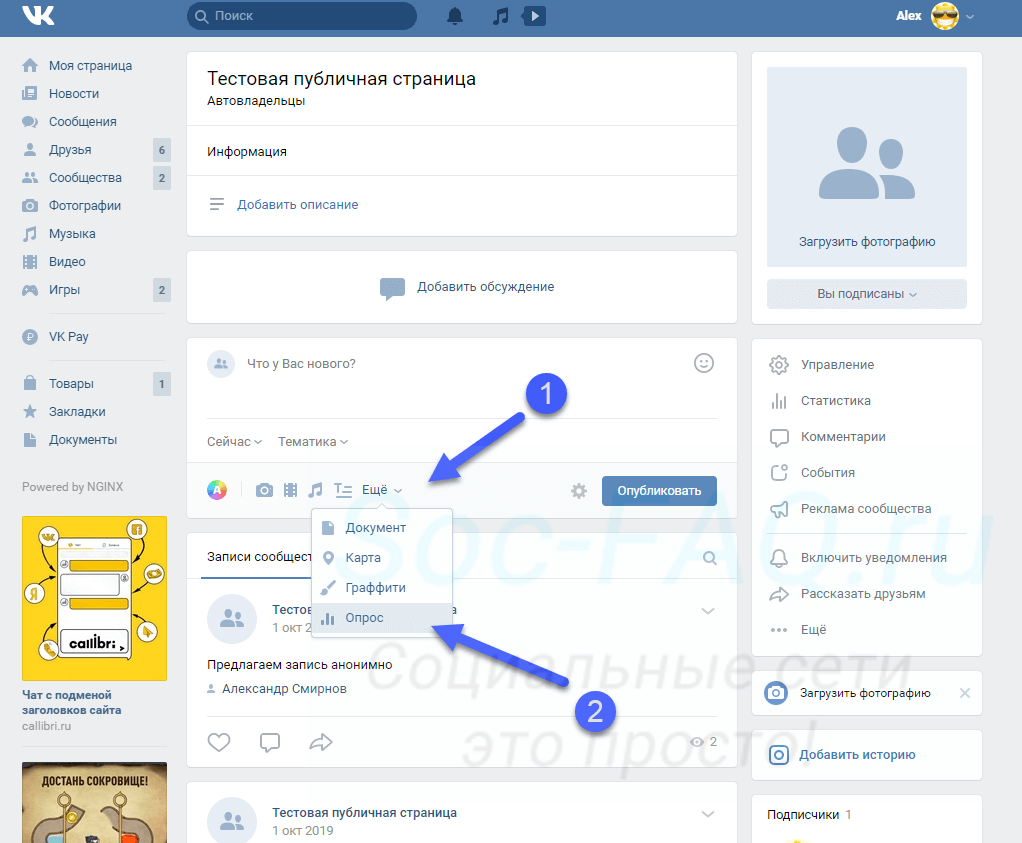 Пока что подписчики прибывают медленнее, чем вы ожидали.Что заставило вас задуматься, как получить больше поклонников и подписчиков TikTok за короткий промежуток времени?
Пока что подписчики прибывают медленнее, чем вы ожидали.Что заставило вас задуматься, как получить больше поклонников и подписчиков TikTok за короткий промежуток времени?
Популярные пользователи TikTok не смогли волшебным образом получить миллионы подписчиков за одну ночь. Чтобы получить такое большое количество подписчиков, нужно много работать. Но, к счастью для вас, мы здесь, чтобы помочь, раскрывая различные способы привлечь больше поклонников и подписчиков в TikTok.
Чтобы получить такое большое количество подписчиков, нужно много работать. Но, к счастью для вас, мы здесь, чтобы помочь, раскрывая различные способы привлечь больше поклонников и подписчиков в TikTok.
1.Опубликовать оригинальный контент
галерея изображений (2 изображения) ЗакрытьИзображение 1 из 2
Изображение 2 из 2
Если вы будете размещать контент того же типа, что и все остальные, у вас не будет много подписчиков. Вам нужно найти способ выделиться в TikTok, будь то то, что вы носите, как вы действуете или скетчи, которые вы исполняете. Иногда достаточно привнести свою уникальную индивидуальность в каждое видео, чтобы привлечь подписчиков.
Вам нужно найти способ выделиться в TikTok, будь то то, что вы носите, как вы действуете или скетчи, которые вы исполняете. Иногда достаточно привнести свою уникальную индивидуальность в каждое видео, чтобы привлечь подписчиков.
Прямо сейчас есть огромный поток людей, которые публикуют в TikTok видео с синхронизацией губ и танцами.Хотя вы все еще можете иногда публиковать такие видео, это не идеально, если вы пытаетесь привлечь новых подписчиков.
2.Ежедневная загрузка видео
Этот момент говорит сам за себя. Если вы недостаточно часто публикуете контент, как люди найдут ваши видео в TikTok? Хотя вам не обязательно публиковать видео каждый день, вам нужно составить расписание. Публикация сообщений через день или раз в неделю — хороший способ начать.
Если вы недостаточно часто публикуете контент, как люди найдут ваши видео в TikTok? Хотя вам не обязательно публиковать видео каждый день, вам нужно составить расписание. Публикация сообщений через день или раз в неделю — хороший способ начать.
Когда люди подписываются на вашу учетную запись, они ожидают увидеть больше контента.Если вы не публиковали сообщения несколько месяцев, вы потеряете подписчиков в TikTok.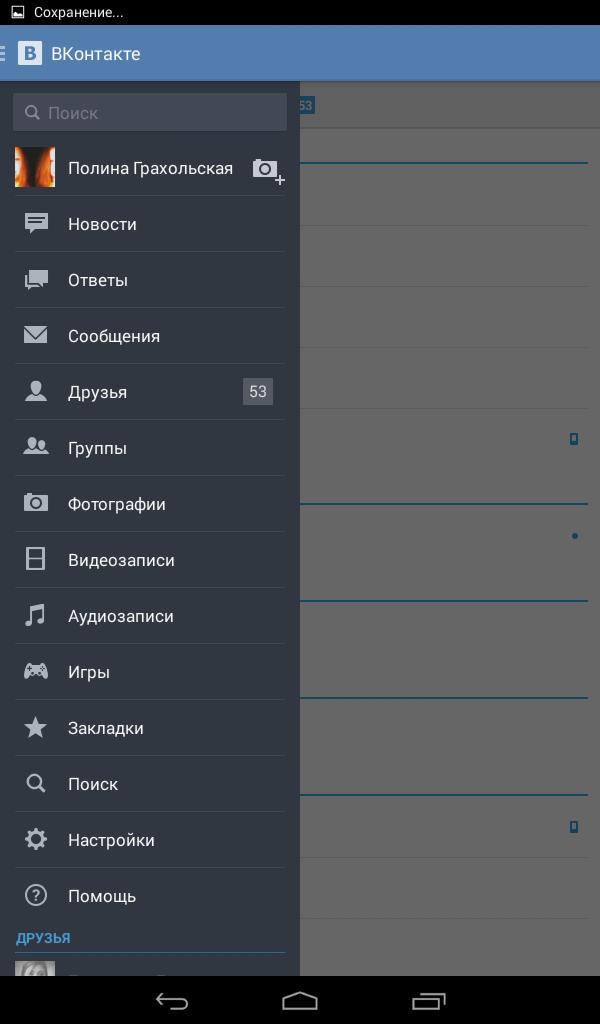
(Если вы хотите скачать видео TikTok самостоятельно на компьютер или мобильное устройство, мы можем показать вам, как это сделать.)
3. Добавьте популярную музыку
галерея изображений (2 изображения) ЗакрытьИзображение 1 из 2
Изображение 2 из 2
TikTok построен на музыке.Приложение предоставляет вам целую библиотеку песен под рукой, так почему бы не использовать ее? Возможно, вам понравится слушать The Beatles или хэви-метал, но, к сожалению, такие песни обычно не продаются на TikTok.
Поскольку TikTok преуспевает в тенденциях, вам нужно использовать в своих видео самые свежие песни.Прокрутите раздел For You в TikTok, чтобы узнать, какие типы песен используют другие пользователи. Если вам нравится одна из песен, вы можете щелкнуть значок виниловой пластинки в углу экрана, чтобы идентифицировать ее. Для тех, кто не знаком с внутренней работой TikTok, вы должны сначала узнать, как работает TikTok.
4.Исполнить дуэты
галерея изображений (2 изображения) ЗакрытьИзображение 1 из 2
Изображение 2 из 2
Объединение с другими пользователями TikTok — отличный способ расширить вашу фан-базу, а также помочь вашему контенту охватить новые группы людей.Функциональность дуэта TikTok позволяет вам выступать с другим пользователем, не встречаясь лицом к лицу.
Лучше всего выступать дуэтами с пользователями, у которых одинаковое количество подписчиков.Если у вас 50 подписчиков, попробуйте сотрудничать с другим пользователем, у которого примерно столько же. По мере того, как вы набираете больше подписчиков, вы можете начать работать вместе с более популярными пользователями.
5.Учитесь у экспертов
галерея изображений (2 изображения) ЗакрытьИзображение 1 из 2
Изображение 2 из 2
Life is Strange ™ Общие обсуждения
Что ж, Дэвид на самом деле не из тех, у кого есть секретный генеральный план.Все, что он делает, является поверхностным и увлеченным, так что все, что на самом деле показывает картина, — это то, что он слишком агрессивен в своей работе. Когда вы слышите, как он разговаривает и задумываетесь, кто его падчерица, становится ясно, что его сердце в нужном месте, он слишком агрессивен и странен в этом … и считает, что необходимы фото-доказательства движений Кейт; Я не знаю, он просто кажется очень смущенным по поводу Кейт, или это просто плохое письмо, пытающееся привлечь внимание к Кейт и выставить Дэвида плохим парнем…. потому что, учитывая то, что он расследует, ему, вероятно, следовало бы вместо этого преследовать Викторию и Натана, но, может быть, они слишком хорошо защищены всеми своими деньгами и влиянием, поэтому Дэвид хочет заставить Кейт обидеть их? В любом случае, я сомневаюсь, что Дэвид является участником какого-либо грандиозного заговора, но … Я все же сфотографировал его во время второго прохождения, потому что он, кажется, имеет большую силу в долгосрочной перспективе. 1-е прохождение Я вмешался и пожалел, что у меня нет никаких рычагов или доказательств чего-либо, но вмешательство действительно делает спасение Кейт немного легче…
Теперь, что касается картины, вы должны иметь дело с Кейт, которая подставляет вас 4 раза, а когда она оказывается на крыше, вы должны сказать: «Я был слишком напуган», чтобы помешать ей отступить, но взамен вы получаете рычаги давления на Дэвида. в 3 разговорах и может использовать его против него в конце эпизода 3, так что это объективно лучший выбор, поскольку он дает вам больше возможностей, тогда как вмешательство только спасает вас от возможной ошибки при попытке спасти Кейт.
После эпизода 2 я как бы чувствую, что хочу сказать директору, сделать снимок, утешить Викторию и НЕ брать на себя вину за банк — это идеальная комбинация вариантов…
1: сообщение директору позволяет отстранить Натана … Не уверен, повлияет ли это на отстранение Дэвида, если у вас есть фото-доказательство.
2: картина такая же, как я сказал выше
3: выбор Виктории в основном косметический и вкусовый диалог, на самом деле это еще не ограничивает никаких вариантов. Я думаю, что, возможно, высмеивание над ней может привести к тому, что вы сможете заявить о ней и исключить ее за постоянные издевательства, а утешение ее может привести к тому, что вы сможете убедить ее искупить себя и напасть на Натана… Что со всем, что случилось с Кейт.
4: это, наверное, удивит некоторых, но я бы предпочел взять на себя вину за краткосрочные выгоды от Хлои и потому, что вы всегда можете отменить решение, сказав Дэвиду правду в школьном коридоре, что не даст ему обвинить вас на основном собрании. Я ошибался … взяв на себя вину, вы можете отстранить вас от должности в зависимости от вашего первого выбора и того, кого вы вините.
Все это может измениться в эпизоде 3, хотя если выбор эпизода 1 по-прежнему играет важную роль… Кто знает, может, Кейт снова попытается покончить с собой, потому что фотография Дэвида и нее вызывает у всех, кто говорит, что она занимается с ним сексом … Никогда не знаешь.
[Учебное пособие] Как профессионально фотографировать фигуры | Как получить новости
Привет! Я оператор Tokyo Otaku Mode, Хара.
Я отвечаю за фотосъемку продуктов в магазине TOM.
Это может быть неожиданно, но разве вы не хотите делать невероятные фотографии ваших любимых фигур?
Разве вы не хотите запечатлеть свою любовь к ним?
На самом деле, я сделал эту ↑ фотографию Као-чан (* Shigatsu wa Kimi no Uso *).
Я не использовал специальное оборудование или сложные навыки.
Если вы прочтете всю эту статью, то сможете делать снимки именно так!
Это единственные инструменты, которые я использовал.
1. Почему люди фотографируют фигурки?
Ткань? Пенхолдер? Зеркало..? (Я купил их в магазине за 100 иен)
Я буду использовать Nikon D610, но правда в том, что подойдет любая камера.
Это включает в себя iPhone. Все, что тебе нужно — это любовь.
Непрямое освещение…? Вы можете найти непрямое освещение для настроения в собственном доме.
Мне поможет мой младший Соу-кун. Он всего около двух метров.
Он может быть страшным, когда злится, поэтому я всегда пытаюсь оценить его настроение, когда разговариваю с ним.
В этот раз я тоже волновался, но когда я попросил его помочь мне сделать фотографии для блога, он сказал «хорошо».
Открытие коробки Као-чан! Мое сердце колотится!
Смотрят друг на друга. Устойчивый взгляд. Это самое главное для фотографии.
Тогда, не осознавая этого, я улыбнулся! Су-кун ловил меня на улыбке.
Я начал вспоминать разные сцены и в итоге заплакал.
«Као-чааааннннн….»
Соу-кун сердито сказал (может, немного): «Хара-сан, пожалуйста, поторопитесь. Я занят.»
Я его не слышал. Я был слишком увлечен Као-чан.
3. Настройки камеры и освещение
Необязательно делать фотографии вручную, но в данном случае я это сделал.
Любые настройки для A (автоматический режим с приоритетом диафрагмы), S (автоматический режим с приоритетом выдержки) и P (автоматический программный режим) подходят.
Я делал снимки в формате .RAW, но .jpeg тоже работает!
Далее идет освещение. Вам не нужны специальные стробоскопы. Можно использовать непрямое освещение или настольные светильники, которые можно найти дома! Если свет идет из-за спины Као-чан, он освещает ее спину и добавляет света ее волосам.
Если он попадает в нее спереди, это добавляет естественности и осветляет ее лицо.Освещение не так уж сложно — просто посмотрите, как оно себя ведет. Посмотрите собственными глазами и выделите то, что, по вашему мнению, выглядит лучше всего. Я решил пронести свет сзади нее.
Поскольку он идет сзади, он добавляет тени к ее лицу. Когда это произойдет, пора посмотреть в зеркало.
Отражая свет с помощью зеркала, мы можем осветить лицо Као-чан. То, как вы отражаете свет, изменит всю сцену, поэтому поиграйте с расположением зеркала и найдите то, что, по вашему мнению, выглядит лучше всего.Некоторые пятна заставят его сиять. Другие пятна смягчат его.
4. Серьезный (и гениальный) Pro
Мне было трудно определиться с заданием, поэтому я выбрал легкий путь — Google! Ищу материал с Као-чан. Мы искали «Сакура добросовестное использование».
Когда вы думаете «Шигацу ва Кими но Усо», вы думаете, что цветет сакура. Если это Као-чан, то это цветущая сакура. Наконец-то я нашел для нее подходящий фон.
* Создатель: Bellafaye Garden
Я использовал ткань, чтобы добавить высоту…
Добавляем света …
Я украсила ее лицо зеркалом …
И фотосессия начинается! Самое важное — это вложить в это сердце, когда вы нажимаете эту кнопку. Это действительно может изменить фото.
Эти 2 фото не редактируются. Используя программное обеспечение для редактирования, я попытался раскрыть приятную сторону Као-чан.
5. Попробовал сделать снимки с iPhone, тоже
Как я уже говорил, любая камера работает, поэтому я тоже попробовал снимать на iPhone.
Это фотография iPhone. У него невероятная камера !!
Итак, что вы думаете? Проработав профессиональным фотографом 16 лет, я много раз слышал, как это сложно. Однако я всегда говорю, что все, что вам нужно сделать, это подумать про себя: «Это несложно!» И «Я хочу сфотографироваться!». Вам также не нужно специальное оборудование и не нужно использовать сложные техники. Вы просто фотографируете, основываясь на том, что вы видите и что чувствуете.
Я надеюсь, что кто-то там прочитает это и прочее: «Я могу попробовать сделать несколько фотографий»!
Снимок в голову с помощью iPhone (при ограниченном бюджете)
Снимок в голову похож на логотип вашего личного бренда. Есть причина, по которой логотипы могут стоить порядка 211 миллиона долларов (правильно, 211 миллиона долларов). Это имеет значение. МНОГО. Так что я повторю еще раз; ваш выстрел в голову подобен логотипу вашего личного бренда.
Этот пост научит вас, как в субботу днем, с помощью некоторых бесплатных приложений и недорогих инструментов, вы можете кардинально улучшить свой личный логотип headshot …;) Вам даже не понадобится помощь. Это руководство научит вас делать все самостоятельно.
Примечание: Моя работа поддерживается партнерскими комиссиями.Подробнее »
Что делает хороший выстрел в голову?
Первое — некоторые важные качества хедшота;
- Он должен быстро передавать индивидуальность и манеру поведения
- Он должен быть легко заметен в небольших размерах (100-200 пикселей) в Интернете
- В идеале он должен выглядеть как немного лучшая версия вас самих в реальной жизни.
- Он должен выделяться среди других хедшотов в сети (чтобы, когда люди просматривали социальные сети, они замечали ваш контент )
- Вы должны везде использовать один и тот же хедшот — это ваш личный бренд.
Вы бы нарушили любое из этих правил, разместив логотип компании? Вы бы использовали разные логотипы в разных местах? Сложно увидеть? Логотип несовместим с индивидуальностью компании?
Оф. курс. не.
Тогда вы не должны нарушать эти правила выстрелом в голову. Но мы делаем. Так что пора это исправить. За несколько часов работы вы можете мгновенно улучшить свой личный бренд, что окажет большое влияние на посещаемость, вовлеченность, запоминаемость и доверие.
Где в сети появляется ваш снимок в голову
Это безумие, сколько мест он попадает;
- Комментарии блога
- Ваша биостраница (ы) на вашем веб-сайте
- Профили электронной почты (например, мой плагин Rapportive показывает фотографии людей)
- Аккаунты WordPress
- Онлайн сообщества (например, Inbound.org)
- Скриншоты или встраивание в сообщения в блогах людей
- Фото на обложке для презентаций
ОДНА фотография — это БЕСКОНЕЧНАЯ возможность произвести положительное впечатление и продвигать свой личный бренд.
Общие проблемы с хедшотами
Давайте на минутку будем честными. Большинство хедшотов в сети не лестны. И я не говорю о вашей «привлекательности». Я говорю о качестве фото. На фотографиях привлекательные люди могут выглядеть ужасно, и наоборот.
Например, вот фотография кого-то, которую я случайно нашел. Я не знаю этого человека и не пытаюсь никого выделять — но я думаю, что это классический пример плохого фото ;
Пример неэффективного хедшота
Позвольте мне указать на некоторые проблемы;
- Фон слишком занят и не выделяет его лицо
- На его лице смешные тени, из-за чего оно темное
- На улице светло, и он прищуривается
- Голова Обрезано в центре фотографии — не лучшая дизайнерская композиция
- За «гардеробом» (просто за рубашкой), скорее всего, не было никакого намерения.
- Он не обрезан как квадрат (размеры большинства фотографий социальных профилей), и поэтому вам остается обрезать их на каждой платформе, что делает его непоследовательным и ненадежным
И когда он виден «там» на веб-сайте (в более реалистичном размере) не привлекает внимания и не выделяется;
Контрольный список для настройки
Поскольку мы снимаем на iPhone, а не на дорогую камеру, может быть даже более важно уделить немного больше внимания настройке.Это означает хороший фон, достойное освещение и правильный выбор одежды.
Я подробно рассмотрю каждый пункт ниже.
Оборудование
- iPhone
- Штатив / держатель iPhone, который может достигать уровня груди (если вы стоите на фотографии)
- Освещение (дополнительно)
- Фон (дополнительно)
- 2-3 Варианты рубашек
Варианты освещения
Если вам посчастливилось иметь комнату с большим количеством естественного света, возможно, вы сможете обойтись без какого-либо освещения.Поэтому я бы порекомендовал комнату в вашем доме или на работе, в которой много естественного света.
Мне повезло, что у меня есть недорогие студийные светильники (похожие на эти), которые вы можете купить здесь, на Amazon. Поверьте мне, они пригодились для многих других приложений, таких как съемка моих собственных видео. Возможно, вы просто захотите сделать вложение.
Если нет, вы можете пройти долгий путь с такими лампами от Ikea. Возьмите одну или две из них и не ставьте их близко к себе (избегайте странных теней).
Вы хотите вообще избегать флуоресцентного освещения (которое, к сожалению, у меня было немного во время съемки).
Расположите фонари перед собой и немного выше. Если у вас есть три источника света, вы можете использовать один, направленный сбоку от вас. В идеале вы должны смотреть на окна или другой источник яркого света (не стреляйте в свет). Прежде чем начать делать слишком много фотографий, сделайте несколько пробных снимков и проверьте, нет ли странных теней.
Одежда и внешний вид
Это само собой разумеется.Но если вы не разбираетесь в моде (как я), попросите кого-нибудь, кому вы доверяете, подобрать вам рубашку (это единственный предмет одежды, который будет виден на картинке).
Я приготовил три разных футболки — вы никогда не можете точно предсказать, как они будут выглядеть в кадре, поэтому хорошо иметь варианты.
Также должно быть само собой разумеющееся, но вы можете подстричься, быть чисто выбритым и уложенным, если вы хотите, чтобы это получилось очень красиво.
Готов к съемке
Настройка iPhone
Убедитесь, что подставка стоит на устойчивой поверхности, чтобы телефон не трясся.
Высота — Если вы собираетесь делать фотографии стоя, начните с высоты линз примерно на уровне подбородка. То же, если сидишь. Я считаю, что это хорошая отправная точка, и вы можете корректировать ее по мере продвижения.
Угол — Начинайте без наклона вверх или вниз (так что линза полностью закрыта) — я также считаю оптимальным, хотя вы можете поэкспериментировать с небольшим наклоном вверх, чтобы тоже получилось. Также убедитесь, что нет горизонтального наклона и что телефон стоит прямо как можно больше.
Расстояние — Я нашел лучшие фотографии, которые нужно делать примерно на расстоянии 2-3 футов. Они будут немного уменьшены, но мы все равно будем кадрировать, и разрешение, как правило, будет достаточно высоким для этого. Все, что находится слишком близко, может исказить ваше лицо 🙂
Какая линза? — Как я уверен, вы знаете, у iPhone будет линза на той же стороне, что и ваш экран (та, с которой вы, вероятно, делаете «селфи»), и линза на задней панели (та, которую вы, вероятно, фотографируете другой вещи с).
Объектив back на самом деле более качественный. Таким образом, вы не сможете увидеть себя, когда сделаете автопортрет (вы увидите, как это будет работать через мгновение) — поэтому убедитесь, что используете правильный объектив!
Настройка освещения (дополнительно)
Как уже отмечалось, это необязательно, если у вас есть доступ к некоторому освещению. Но при естественном освещении вы все равно можете получить что-то великолепное.
Высота — Лучше всего освещать сверху.
Расстояние — Я обнаружил, что с моими студийными светильниками лучше всего подвести их как можно ближе, на расстоянии примерно 2 фута. Если у вас настольные лампы меньшего размера, вы можете немного подкрепить их, чтобы избежать странных теней.
Number Of Lights — Два источника света, по одному с каждой стороны, должны дать вам красивый естественный вид. Если у вас только один источник света, попробуйте расположить его по центру и немного приподнять, чтобы не выглядеть слишком драматично (если только вы этого не собираетесь!)
Вот фото того, как выглядела моя окончательная установка ;
Моя установка: два студийных светильника и держатель для iPhone на стойке для микрофона посередине.
Настройка фона (необязательно)
Я обнаружил, что лучший фон — это окрашенная стена, которая, надеюсь, хорошего сплошного цвета, которая заставит вас выглядеть великолепно и будет выделяться в Интернете.
Даже при дополнительном бюджете или усилиях вы можете попробовать несколько разных фонов — от листа до чего-то вроде этого, которое вы можете найти в Интернете (ссылка на Google Покупки — всегда есть вещи на eBay и т. Д. За менее чем 40 долларов)
Наконец, вот хорошая идея фона DIY.
Настройки для съемки
Теперь, когда у вас iPhone и освещение настроено — вы почти готовы!
Сначала нажмите эту маленькую стрелку:
Затем включите таймер:
Все, что вам нужно сделать, это нажать на значок камеры, встать перед iPhone — и он сделает три ваших фотографии!
Секреты получения позы «хранителя»
Не располагайте тело лицом к мертвой точке — Лучше расположите свое тело под углом вправо или влево и поверните голову.Мы не хотим, чтобы это выглядело как фотография 🙂 А легкий поворот головы может дать более дружелюбный, непринужденный и приятный вид.
Talk — Верно, не стойте и не пытайтесь заставить улыбнуться. Я притворился, что говорю что-то вроде «вау!» или «это так здорово, я так рада за тебя!» — все, что вызовет улыбку и искреннее выражение, или любое настроение, которое вы хотите изобразить. Очевидно, постарайтесь отследить конец предложения по щелчку фотоаппарата, чтобы улыбнуться.Но я обнаружил, что это приводит к улыбке, а разговор дает гораздо более естественное выражение.
Смотрите прямо в объектив — Содержимое глаз, пожалуй, одна из самых важных частей выстрела в голову — и это то, что привлечет чье-то внимание, так что смотрите в камеру!
Слушайте музыку — Это помогло мне оставаться энергичным, бодрым и улыбающимся. Наденьте что-нибудь веселое, что вам нравится!
Сделайте МНОГО фотографий — Поверьте, вам будет казаться, что вы сделали много.Удвойте это. Triple It. Мы больше не снимаемся, ребята, можете просто удалить плохие. Думаю, я сфотографировал несколько сотен.
Покрытие для всех комбинаций — Как стоя со всеми рубашками. Сидит со всеми рубашками. Лицом влево и вправо, стоя или сидя, со всеми тремя рубашками (я считаю, что это двенадцать возможных вариантов). Иногда этот неожиданный эксперимент — лучший выход.
Оценивайте по ходу дела — Когда вы начинаете фотографировать, внимательно изучайте их и вносите коррективы.Проверьте, не торчат ли волосы, нет ли теней, недостаточно места для головы — это одно из преимуществ использования iPhone, где вы можете мгновенно просмотреть их самостоятельно.
Выбор лучшего снимка
Просмотрите все свои снимки, желательно с честным другом (мне помогла жена). Начните с обрезки всех очевидных плохих — слишком темных, отрезанной головы, не в фокусе, странного выражения и т. Д.
Окончательная необработанная фотография (перед редактированием) обычно требует следующих элементов;
- Хорошее место для головы
- Хорошее выражение
- Лучший фон
- Лучший выбор рубашки
- В фокусе
Это такие вещи, как цвет, контраст, кадрирование, которые мы можем редактировать постфактум, поэтому они менее важны .
В итоге я выбрал эту фотографию в качестве необработанной;
На мой взгляд, это не идеально, но, эй, мы всегда будем более критично относиться к себе 🙂
На протяжении всего процесса нужно помнить, что большинство мест, где ваш снимок в голову появится в сети, будут быть маленьким миниатюрным изображением.
Как редактировать снимок в голову
Обрезка — лучшая композиция для Интернета
Говоря о сети — вы определенно хотите, чтобы ваше лицо занимало значительную часть площади.У Google даже есть требование об авторстве, чтобы они могли распознавать изображение как лицо — иначе они не будут показывать его в результатах поиска!
Думаю, стоит познакомиться с концепцией «правила третей». Подробнее об этом можно прочитать здесь или здесь.
Но, по сути, правило третей — это не столько «правило», сколько руководство для приятной визуальной композиции. Другими словами, мы НЕ собираемся так обрезать мой снимок в голову;
Плохо обрезанный выстрел в голову.Мое лицо прямо посередине игнорирует правило третей.
Это выглядит устрашающе! Или неудобно. Скорее, я хочу обрезать свой выстрел в голову, чтобы он был похож на этот;
Мое лицо расположено немного вправо и вверх.
Вы будете удивлены, насколько сильно может измениться кадрирование!
Редактирование
Мы собираемся выполнить всех операций редактирования на iPhone . Это правильно. Никакого фотошопа. Это снимок всего на iPhone от начала до конца.Так что откройте свое фото и вперед!
Обрезка The Photo First
О хорошем урожае мы уже говорили выше. Сделайте это заранее, потому что это первый шаг;
Для кадрирования выберите квадратное соотношение сторон — и Snapseed автоматически придаст кадру идеальную квадратную форму. Поскольку это форма по умолчанию для большинства фото профиля, мы и будем ее использовать.
Отрегулируйте «Настройка»
Вы можете заметить, что цвета моего лица и рубашки немного не совпадают.Здесь редактирование фотографий становится искусством и экспериментированием. Вы должны попробовать разные вещи, чтобы увидеть, что работает. Я обычно иду в таком порядке;
- Цвет (теплота / насыщенность)
- Тени (тени / атмосфера)
- Контраст
Ваше освещение и ситуация, вероятно, будут полностью отличаться от моих. Но вот что у меня сработало.
Сначала я заметил, что цвета были немного холодными, и мое лицо выглядело немного странным, ха-ха. Немного поправил, добавив тепла.
Иногда слишком много цвета может быть плохо. В общем, я считаю, что если немного изменить насыщенность лиц, это выглядит лучше. Если вы не обладаете даром выглядеть идеально выглядящей моделью, это, вероятно, будет хорошей идеей 🙂
Поскольку большинство фотографий iPhone делается внутри (даже при освещении), нам нужно добавить немного яркости.
Как я уже упоминал, лучший способ добиться успеха — это поиграть с функциями «настройки», попробовать выполнить их в разных порядках / комбинациях.